Windows11/10で印刷するとコンピューターがフリーズする
ほとんどの場合、印刷は正常に機能しますが、ドキュメントや画像を印刷しようとするとすぐにコンピュータが応答しなくなる場合があります。この投稿では、いくつかの簡単なヒントを使用して問題を修正する方法について説明します。
(Computer)Windows 11/10コンピューターがフリーズする
先に進んで提案について話す前に、最近の更新が原因でこれが発生した場合は、KB5000802をアンインストールすることをお勧めします。Microsoftはこの問題を認識しており、この更新プログラムをインストールした後、一部のアプリで特定のプリンターに印刷しようとすると、ブルースクリーンでAPC_INDEX_MISMATCHエラーが発生する可能性があると述べています。(APC_INDEX_MISMATCH)HP、リコー(Ricoh)、キヤノン(Canon)、ブラザー(Brother)、KM、京セラ(Kyocera)など、すべてのプリンターに影響を及ぼしています。
この問題を軽減するためにできることは次のとおりです。
- 管理者(Admin)権限で印刷アプリケーション(Print Application)を起動する
- プリンタのトラブルシューティングを実行する
- プリンタスプーラサービスを再起動します
- プリンタを手動で削除および追加する
- SFCコマンドを実行します。
問題を解決するには、管理者権限が必要です。
1]管理者(Admin)権限で印刷アプリケーション(Launch Print Application)を起動します
ユーザーの1人は、管理者権限で起動したときにアプリケーションを印刷していた場合、問題が解決したと報告しました。したがって、Adobe Acrobatなどのサードパーティアプリケーションを使用している場合は、それを右クリックして、管理者権限で実行します。次に、印刷してみてください。問題が解決するはずです。
2]プリンタのトラブルシューティングを実行する

- Windows 11:Windowsの設定(Windows Settings)(Win +I)>System > Troubleshoot > Additionalトラブルシューティングに移動します。
- Windows 10:Windowsの設定(Windows Settings)(Win +I)> UpdateとSecurity > Troubleshoot > Additionalトラブルシューティングに移動します。
プリンタのトラブルシューティング(Printer troubleshooter)を見つけて実行し、プロセスの完了後に問題が解決するかどうかを確認します。
読み取り(Read):Windowsはprintmanagementを見つけることができません(Windows cannot find printmanagement.msc)。印刷時にmscエラーが表示されます。
3]プリンタースプーラーサービスを再起動します
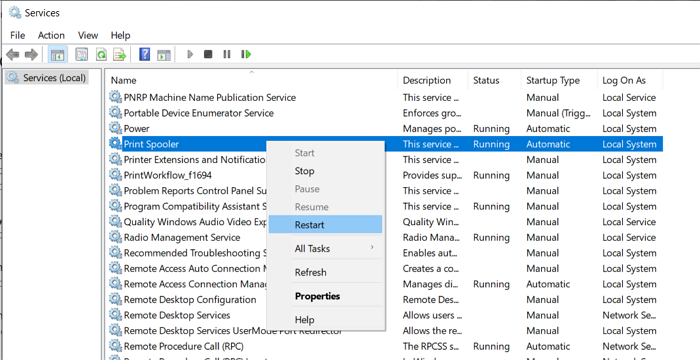
実行プロンプト(Win +R)にservicesと入力し、Enterキーを押して[Services]パネルを開きます(open the Services panel)。
次に、 Printer Spooler Services(Locate Printer Spooler Services)を見つけて右クリックし、[再起動(Restart)]を選択します。[再起動(Restart)]オプションがない場合は、サービスを停止(Stop)して開始(Start)します。
読み取り(Read):アイドル状態になると、コンピューターが応答しなくなり(Computer becomes unresponsive when idle)ます。
4]プリンタの削除と追加
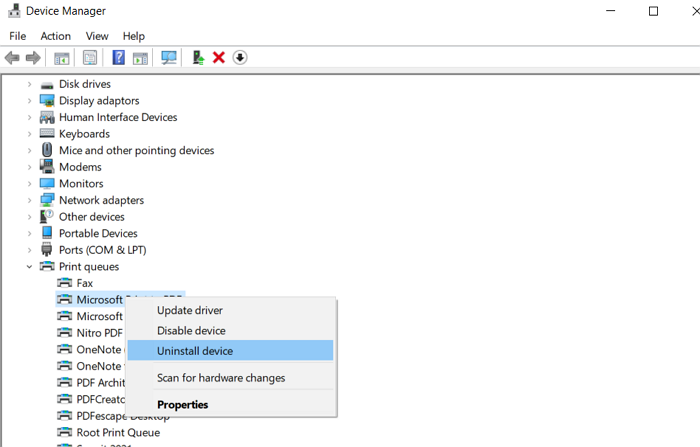
プリンターを再インストールすると、ドライバーも再インストールされます。
- Use Win + Xし、続いてMを使用してデバイスマネージャを開きます。
- [キューの印刷]セクションを展開します。
- プリンタを見つけて右クリックし、デバイスをアンインストールします。
- 次に、 [ Windows10の(Windows 10) Settings > デバイス(Devices)] >[プリンター(Printers)とスキャナー]に移動します
- プリンタを選択し、まだ使用可能な場合はアンインストールします。
5]SFCコマンドを実行します

システムファイルチェッカーツールは、 BSODまたは画面フリーズ(Screen Freeze)を引き起こす可能性のある破損したファイルを修正するのに役立ちます。
管理者特権でコマンドプロンプト(Command Prompt)を開き、と入力しsfc /scannowます。Enterキーを押して、問題を解決します。
読む(Read): プリンタをデフォルトの工場出荷時設定にリセットする方法。
Windows 11/10で印刷しようとしたときにコンピューターがフリーズする問題の解決に役立つことを願っています。
あなたを助けるかもしれない同様の投稿:(Similar posts that may help you:)
- Windowsがハングまたはフリーズし続ける(Windows keeps hanging or freezing)
- ログイン画面でWindowsがフリーズします。(Windows freezes at Login Screen.)
Related posts
Fix HP Printer validation Windows 10の失敗したエラー
Fix Printer Statusが一時停止している、Windows 11/10でエラーを再開できません
Windows 10にオンまたはOff File and Printer Sharingを有効にする方法
あなたのマージンはかなり小さい - 印刷エラーWindows 10
Cancel Windows 10でザミスまたは停止Print Job queue
Windows 10のシャットダウン時のバックアップ方法、Move、またはDelete PageFile.sys
ユーザーがWindows 10でプリンタを削除するのを防ぐ方法
Windows 10にPrinterを追加する方法
Fix Crypt32.dllが見つからない、またはWindows 11/10にエラーがありません
Windows 11/10でMicrosoft XPS Document Writer Printerを削除する方法
PDFに印刷Windows 10で動作しません
Windows11/10でデフォルトのWebブラウザを変更する方法
Windows11/10の互換モードで古いプログラムを実行する
Best無料ISO Mounter software Windows 10用
File ExplorerでFile ExplorerのWindows 10の表示方法
Windows 10でPrinterの名前を変更する方法
Windows11/10PCに静的IPアドレスを割り当てる方法
Windows11/10エクスプローラーに表示されないサムネイルプレビューを修正する方法
Default PrinterをWindows 10に設定する方法
どのようにWindows 11/10の変更Desktop Icon Spacingへ
